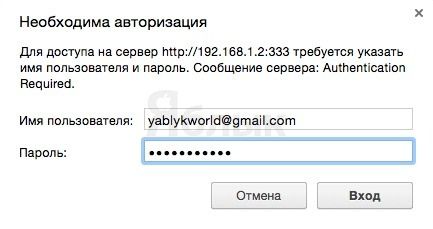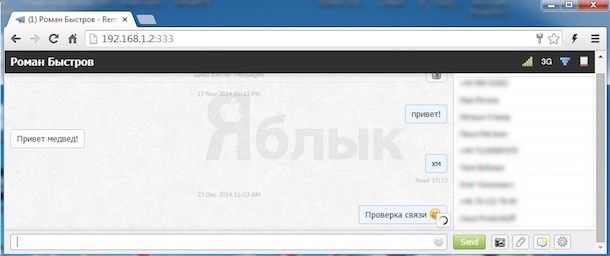Как известно, разработчики компании Apple предоставили пользователям десктопный вариант клиента для мессенджера iMessage. Владельцы Windows также могут получить полный доступ к функциям мессенджера и SMS на iPhone, установив утилиту Remote Messages.
Подписаться на Яблык в Telegram — только полезные инструкции для пользователей iPhone, iPad и Mac t.me/yablykworld.
Как отправлять iMessage на компьютере с Windows
С помощью программы Remote Messages пользователь сможет работать с «яблочным» мессенджером с любого компьютера. Приложение работает в качестве сервера — воссоздает окно чата iMessage в браузере. Посредством клиента можно отправлять и получать короткие сообщения, просматривать вложения и фото пользователей, использовать в переписке «смайлы» и т.п.
Инструкция по настройке Remote Messages для отправки сообщений iMessage на Windows:
Сперва следует зайти в Cydia и найти там твик Remote Messages. В каталоге вы увидите две разные версии — для iOS 7 и iOS 8. Стоимость приложения — $3,99.
После установки утилиты и перезагрузки спрингборда следует зайти в настройки Remote Messages и указать параметры аккаунта в разделе Login Account Details.
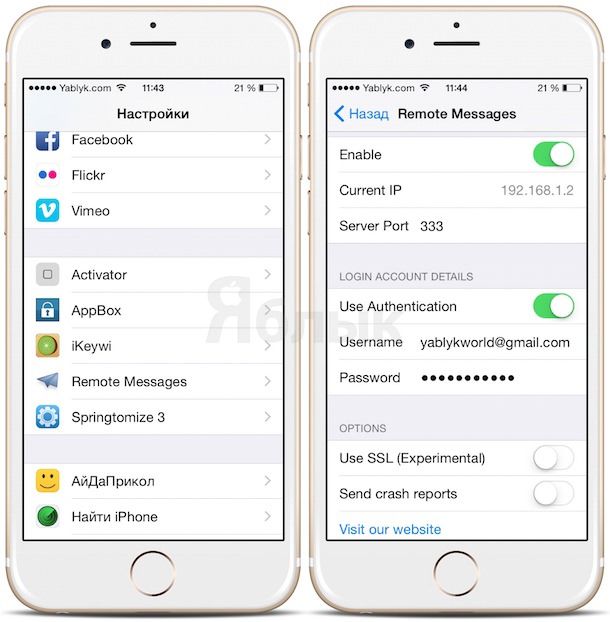
В появившемся всплывающем окне введите данные учетной записи iMessage.
Этим настройка и ограничивается — можно приступать к работе с приложением.
Смотрите также:
- Лучшие джейлбрейк-твики из Cydia, вышедшие в 2014 году.
- Новые твики из Cydia, получившие поддержку iOS 8.
- AppBox 8 – дополнительный экран блокировки для iOS 8 с возможностью размещения ярлыков приложений.
- Джейлбрейк-твик FileBrowser — файловый менеджер для iPhone и iPad — аналог iFile.
- Твик LockGlyph — анимация сканирования отпечатка пальца при Touch ID разблокировке.